如何用ido快捷剪辑视频?
1、第一步,打开ido,默认是直接打开剪辑页面,点击添加视频或图片

2、第二步,我选择的打开视频进行演示,选择需要编辑的视频,然后点击打开

3、第三步,把进度条拖动到你需要剪辑的开始位置,然后点击剪切

4、第四步,剪切后,视频会分为两段,留下需要的那段,另一段选定后点击叉号删除即可。然后找剪辑结尾处剪切,继续删除,可以把整个视频分成很多段,自由度很高(如果切错了,取消剪切就可以了)

5、第五步,这里假设剪成三段,大家可以看时间长度。然后在每段视频中间都有转场标记,选定视频后,点击右上方转场,设定转场动作即可;配乐和尺寸根据需要设定即可,很简单。

6、第六步,可以继续添加其他视频,如果需要剪辑,重复上面动作即可;也可加入音频文件最终合成用;编辑完成后可以保存片段,这个可以全选后全部保存,也可以单独保存选定的那个片段。如果点击保存视频则直接按顺序合成后保存视频
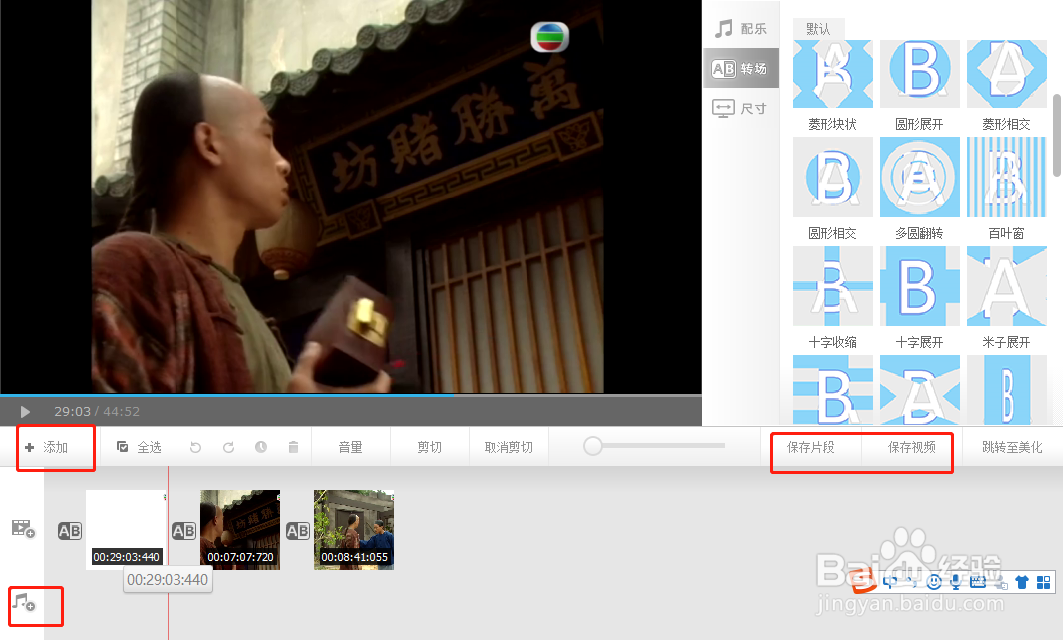
7、第七步,还可以跳转至美化界面,然后进行个性操作后,直接在美化界面也可以保存视频。

声明:本网站引用、摘录或转载内容仅供网站访问者交流或参考,不代表本站立场,如存在版权或非法内容,请联系站长删除,联系邮箱:site.kefu@qq.com。